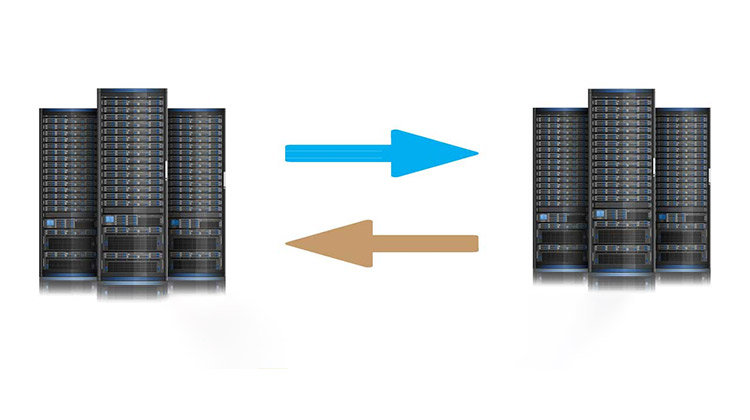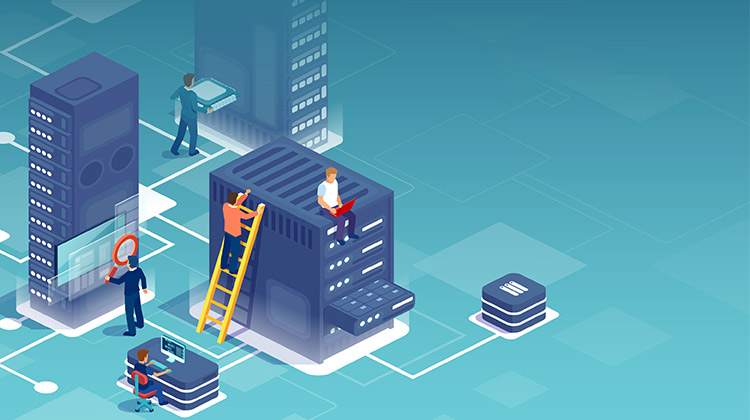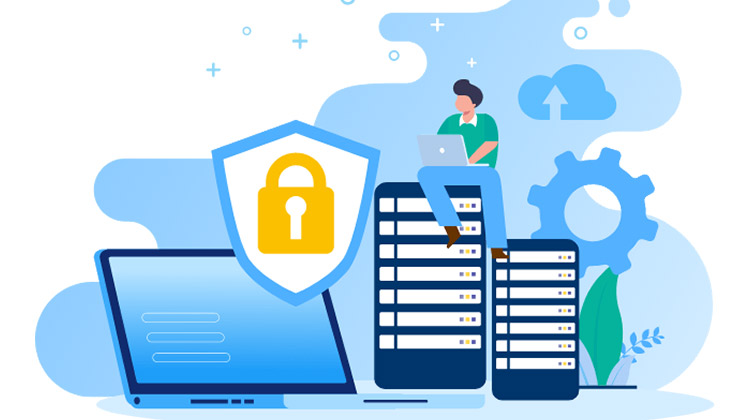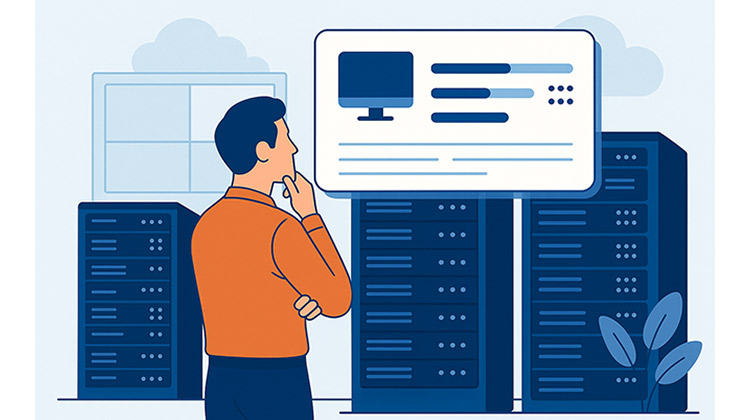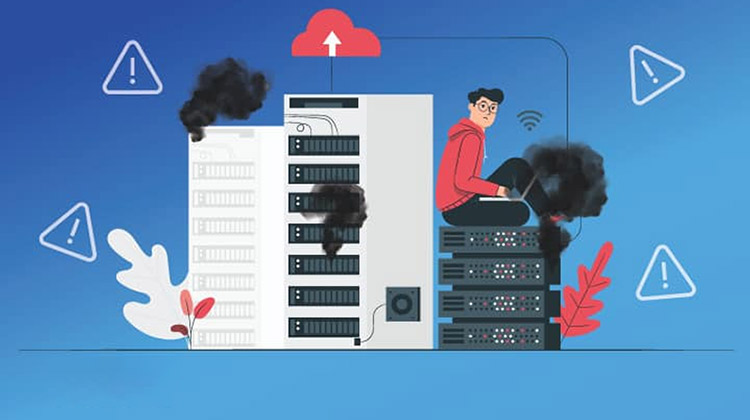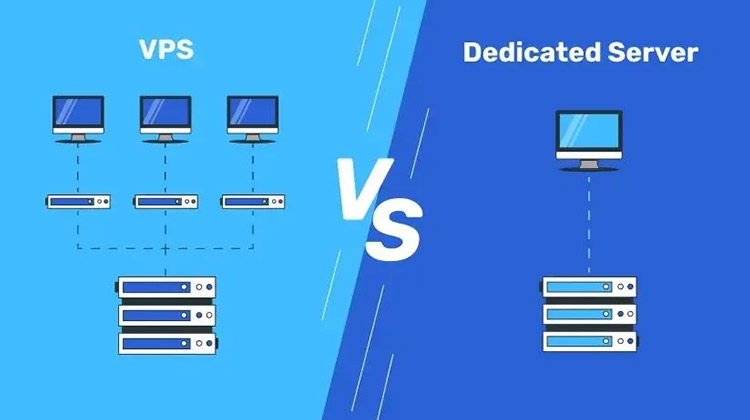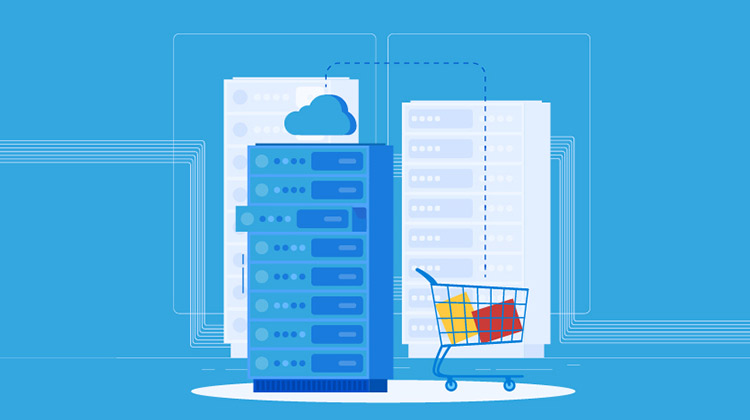با توجه به پیشرفت دنیای فناوری و افزایش ریسکهای مربوط به امنیت حسابهای کاربری، یکی از اقداماتی که افراد برای افزایش امنیت باید انجام دهند، تایید دو مرحله ای در دایرکت ادمین است. با این کار می توان اطمینان حاصل کرد که هیچکس نمی تواند به اطلاعات حساب های کاربری شما مانند اطلاعات اکانت های میزبانی directadmin دسترسی داشته باشد. زیرا هر شخصی پس از خرید و دریافت اطلاعات اکانت دایرکت ادمین خود، با فعال سازی احراز هویت دو مرحله ای، برای لاگین های بعدی باید احراز هویت دو مرحله ای را طی کند.
موضوعات مطرح شده در این مقاله به شرح زیر است:
- احراز هویت دو مرحله ای دایرکت ادمین چیست؟
- نحوه فعال سازی تایید دو مرحله ای در دایرکت ادمین
- تایید دو مرحله ای دایرکت ادمین
تایید دو مرحله ای که به احراز هویت دو مرحله ای معروف است، دومین لایه امنیتی است که برای محافظت از کنترل پنل هاست استفاده می شود. این امر امنیت ورود به اکانت های آنلاین را که در این مقاله پنل دایرکت ادمین است افزایش می دهد زیرا علاوه بر وارد کردن رمز عبور مشخص شده باید رمز دوم را نیز وارد کنید که مشخصا می تواند در افزایش امنیت حساب شما نقش بسزایی داشته باشد. .اگر تأیید دو مرحلهای دایرکت ادمین را فعال کنید، حتی اگر اطلاعات ورود شما به سرقت رفته باشد، هیچکس نمیتواند به صورت غیرمجاز به حساب شما دسترسی پیدا کند. این امر احتمال سرقت اطلاعات پنل شما توسط افراد غیرمجاز را تا حد زیادی کاهش می دهد.
نحوه فعال سازی تایید دو مرحله ای در دایرکت ادمین
برای فعال سازی قابلیت تایید دو مرحله ای دایرکت ادمین، ابتدا باید وارد کنترل پنل دایرکت ادمین خود شوید.
سپس مطابق تصویر زیر روی گزینه Advanced Features کلیک کرده و از بین گزینه های موجود گزینه Two-Step Authentication را انتخاب کنید.
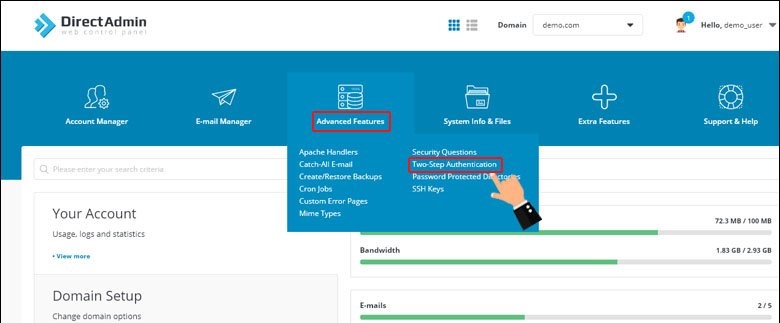
در این مرحله وارد صفحه مربوط به تنظیمات تایید دو مرحله ای دایرکت ادمین می شوید.شما دو تکنیک برای احراز هویت دو مرحله ای ادمین مستقیم دارید:
- احراز هویت مستقیم ادمین با Google Authenticator
- احراز هویت دو مرحله ای با استفاده از Scratch Codes
احراز هویت مستقیم ادمین با Google Authenticator
برای استفاده از قابلیت تایید دو مرحله ای در دایرکت ادمین باید Google Authenticator را روی تلفن همراه خود نصب کنید.این برنامه کدی را به شما نشان می دهد که برای ورود به هاست دایرکت ادمین باید از آن استفاده کنید.علاوه بر استفاده از برنامه اسکن QR، می توانید از Scratch Codes استفاده کنید.این کدهای یکبار مصرف برای زمانی که به تلفن همراه خود دسترسی ندارید مناسب خواهند بود.در این مرحله باید نامی برای حساب کاربری خود انتخاب کنید. برای این کار باید از قسمت توضیحات اقدام کنید. شما می توانید هر توضیحی را که می خواهید وارد کنید. این توضیحات زمانی مهم است که چندین حساب در دایرکت ادمین دارید.
با استفاده از این توضیح می توانید حساب مورد نظر خود را در برنامه Google Authenticator مشاهده کنید.در مرحله بعد، وقت آن است که با استفاده از برنامه اسکن نصب شده بر روی گوشی خود وارد اکانت directadmin شوید. با استفاده از بخش Scratch Codes می توانید این کار را انجام دهید. به کمک آن می توانید کدهای مربوط به تایید دو مرحله ای در دایرکت ادمین را مشاهده کنید. برای این کار باید بر روی دکمه Generate Secret کلیک کنید.
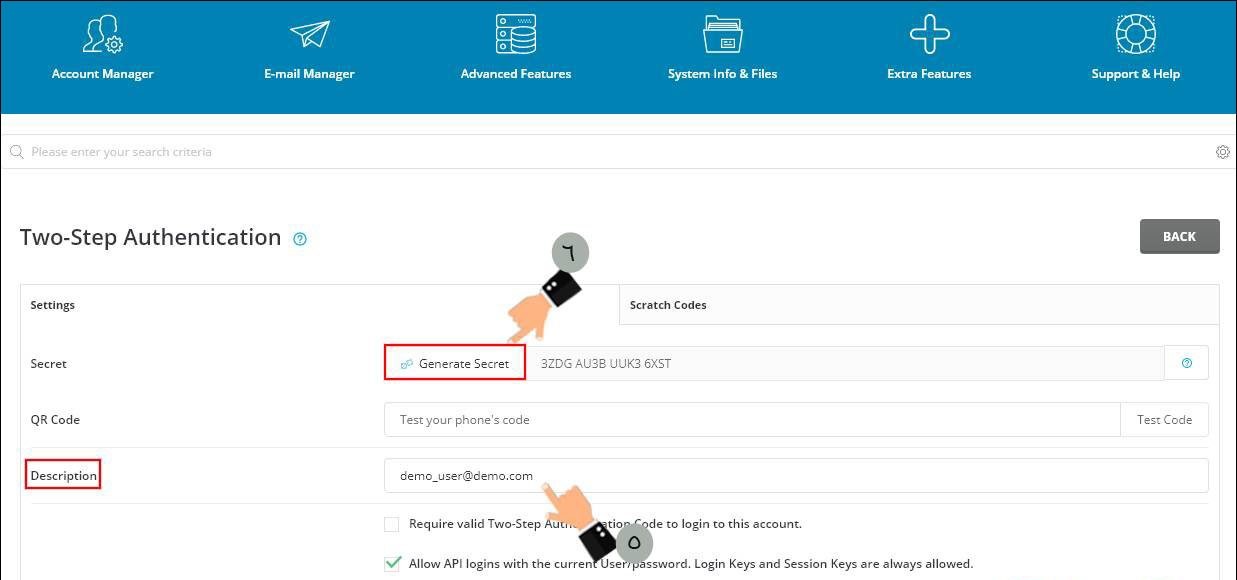
با این کار یک کد QR برای شما نمایش داده می شود.
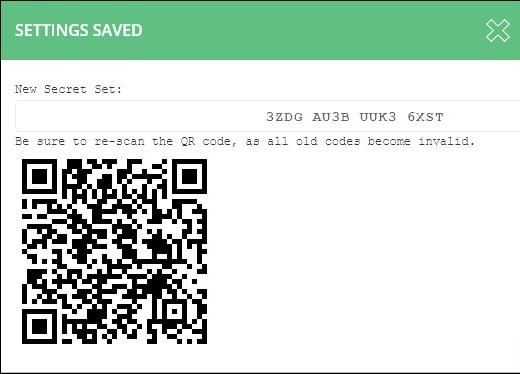
باید کد نمایش داده شده را با گوشی خود با استفاده از برنامه Google Authenticator اسکن کنید. برای این منظور وارد برنامه مذکور شده و بر روی دکمه Begin کلیک کنید.
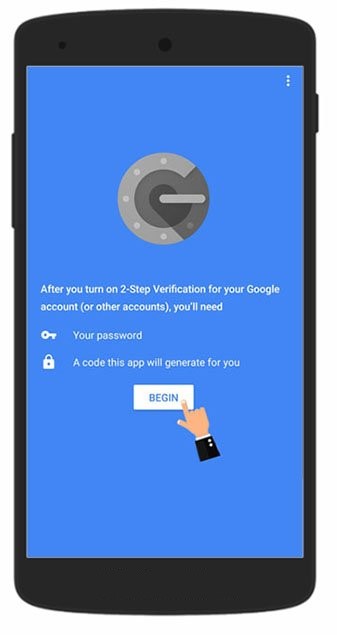
سپس مانند تصویر زیر از میان گزینه های نمایش داده شده بر روی Scan a barcode کلیک کنید.
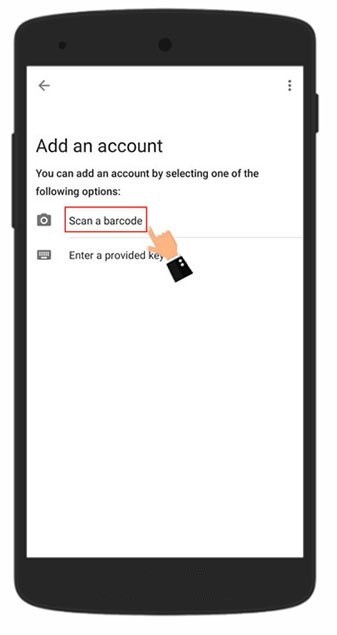
با این کار کد تولید شده را روی گوشی خود مشاهده خواهید کرد.
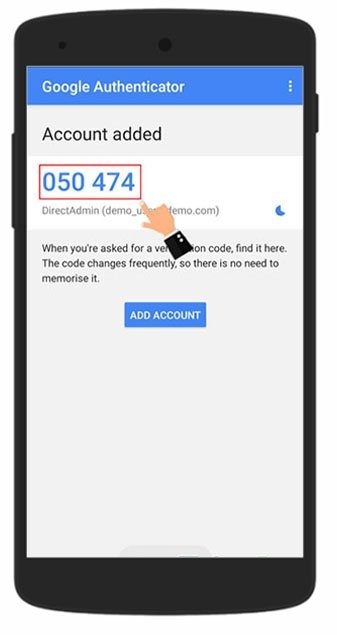
برای اطمینان از عملکرد صحیح کد تولید شده، می توانید آن را از طریق قسمت QR Code تست کنید. برای این کار کدی را که در گوشی خود می بینید در قسمت خالی روبروی QR Code وارد کنید. سپس بر روی دکمه Test Code کلیک کنید. در صورت صحیح بودن کد ایجاد شده، پیام ورود موفقیت آمیز را مشاهده خواهید کرد.

پس از تنظیم رمز عبور، می توانید تنظیمات لازم برای تایید خود را پیکربندی کنید. برای این کار باید تیک های زیر را فعال یا غیرفعال کنید. این سه بخش به ترتیب عبارتند از:
- برای ورود به این حساب به کد احراز هویت دو مرحلهای معتبر نیاز دارید: اگر این چک باکس فعال باشد، برای ورود به حساب کاربری مدیریت مستقیم فعلی، تایید دو مرحله ای در دایرکت ادمین لازم است.
- اجازه ورود به API با کاربر/گذرواژه فعلی. کلیدهای ورود و کلیدهای جلسه همیشه مجاز هستند: با فعال سازی این قسمت مشخص می کنید که امکان ورود دایرکت ادمین با نام کاربری و رمز عبور فعلی وجود دارد.
- من را از تمام ورودی های کد نادرست مطلع کنید. غیرفعال کردن این گزینه پس از پنج بار تلاش ناموفق همچنان به شما اطلاع می دهد.
در مرحله آخر باید روی دکمه Save کلیک کنید تا تنظیمات احراز هویت دو مرحله ای directadmin ذخیره شود.
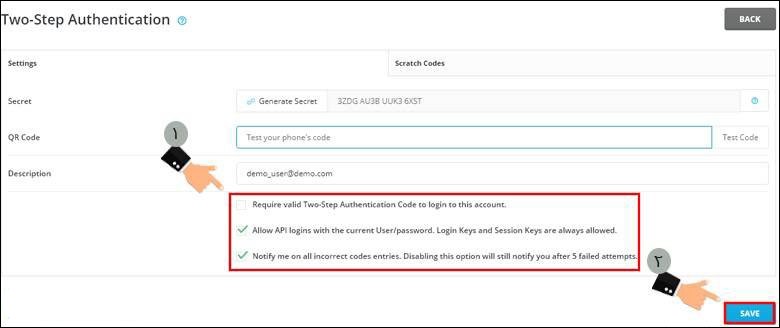
نتیجه
در این مقاله موجود در سایت روناک هاست آموختید که چگونه تایید دو مرحله ای در دایرکت ادمین را فعال کنیدو امنیت بخش مدیریت خود را بالا ببرید با استفاده از تایید دو مرحله ای امنیت بسیار بالایی را تجربه خواهید کرد و به سختی افراد سود جو به اطلعات شما دسترسی پیدا میکنند.